Kort överblick
Denna CenturyLink Router -inloggningsguide visar dig de exakta stegen som behövs för att logga in på din CenturyLink Router . När du får åtkomst till routerninställningarna kan du säkra ditt hemnätverk eller uppdatera firmware till den senaste versionen . Naturligtvis finns det många andra alternativ du kan ändra här men för att göra allt du behöver för att logga in på routern först. Låt oss se hur man gör det.
Hur loggar jag till din Century Router?
Steg 1: Anslut till nätverket via WiFi eller nätverkskabeln
Varför är detta viktigt? Tja, du kommer inte att kunna logga in på din Century Link Router med en enhet som inte är ansluten till nätverket. Endast enheter som är anslutna till nätverket kan logga in på routern. Andra enheter som inte är anslutna kan inte komma åt routern. För att ansluta kan du använda en trådlös anslutning om du känner till nätverksnamnet och WiFi -lösenordet, eller helst, ansluta enheten till nätverket med en nätverkskabel.
Steg 2: Starta din favorit webbläsare
CenturyLink Router -inställningarna kan nås med en webbläsare. När vi gör det ansluter vi inte till en webbplats utan till routrar Web GUI och därför behöver vi inte vara anslutna till internet.
Steg 3: Skriv standard CenturyLink Router IP i webbläsarens URL -fält
Skriv CenturyLink Standard IP http://192.168.0.1 i webbläsarens URL -fält.
Steg 4: Ange CenturyLink Router Logga in användarnamn och lösenord
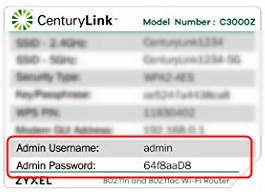
När du blir ombedd att ange ett användarnamn och lösenord kan du skriva de som finns på klistermärket på din router.
Du kan använda dessa inloggningsuppgifter om du inte har ändrat dem tidigare. Om du har ändrat dem, använd de anpassade för att logga in på CenturyLink Router.
Obs: Routerns användarnamn och lösenord är inte SSID och nyckel/lösenfras, så var uppmärksam. Du måste använda administratörens användarnamn och administratörslösenord.
Steg 5: Klicka på knappen Apply
När du klickar på knappen Apply bör du se CenturyLink Router Web GUI. Det är lätt att hitta den inställning du behöver för att ändra som WiFi -namn och lösenord.
Hur man ändrar lösenordet CenturyLink Router
Administratörslösenordet är där för att förhindra att någon får åtkomst till routerninställningarna. De flesta människor bryr sig inte om att ändra det men det är i allmänhet en bra säkerhetsåtgärd att ändra det till något mer minnesvärt.
När du har loggat in på routern klickar du på knappen Avancerad installation .
Nu, i den vänstra menyn, gå till säkerhet och klicka på administratörslösenordet .
- Klicka på kryssrutan Aktivera.
- Ange det nya administratörens användarnamn och lösenord. Skriv den igen för att bekräfta att du har angett den korrekt.
- Klicka på knappen Apply för att spara ändringarna.
När du ändrar administratörslösenordet, se till att skriva ner det nästa gång du kommer att behöva det. Om du tappar det anpassade lösenordet måste du återställa routern till fabriksinställningarna för att komma åt CenturyLink -inställningarna igen.
Viktiga anteckningar:
- Se till att skriva standard IP korrekt. Ofta kommer du att skriva bokstaven o istället för numret noll 0 kommer att resultera i ett fel.
- Skriv alltid standard -IP i webbläsarens URL -fält (adressfält) . Att skriva IP i Google -sökning utlöser inte CenturyLink -inloggningssidan för att öppna.
- Administratörslösenordet är skiftlägeskänsligt så skriv det noggrant.
Slutgiltiga tankar
Precis som med någon annan router är CenturyLink Router -inloggningsstegen enkla och okomplicerade. För att göra det ordentligt och framgångsrikt måste du vara ansluten till nätverket, och du måste veta standardrouter IP, 192.168.0.1 i detta fall och administratörens användarnamn och lösenord som finns på ett klistermärke på routern.
